Vous rencontrez un problème avec l'impossibilité de désactiver le mode avion de Windows 10 sur votre ordinateur portable et vous avez besoin d'instructions pour le résoudre. Découvrez comment résoudre ce problème ci-dessous !
 |
Pour résoudre le problème de ne pas pouvoir désactiver le mode avion sur un ordinateur portable ou de bureau exécutant Windows 10, vous devez vous référer aux conseils suivants pour éviter les interruptions dans votre travail.
Comment utiliser rapidement les combinaisons de touches avec la touche Fn
Pour désactiver avec succès le mode avion sur votre ordinateur portable, vous pouvez trouver l'icône de l'avion sur la rangée de touches de fonction (F1 - F12), puis appuyer sur la combinaison de touches « Fn + touche de fonction » correspondante. Par exemple, si l'icône d'avion est située sur la touche F7, appuyez sur « Fn + F7 » pour désactiver le mode avion sous Windows 10. Notez que cette méthode s'applique uniquement aux ordinateurs portables dotés d'une icône d'avion sur le clavier.
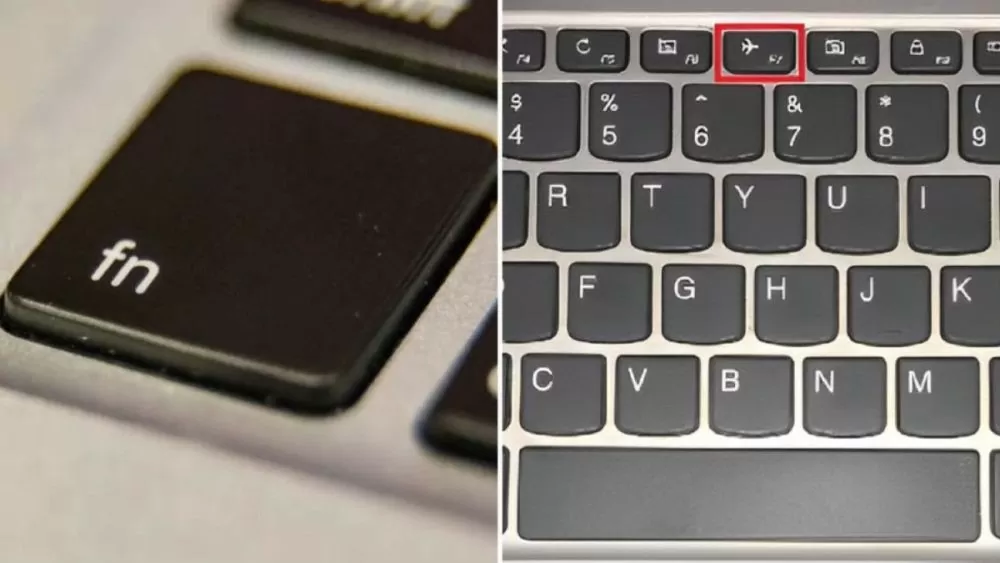 |
Comment nettoyer le cache DNS
Si vous rencontrez des difficultés pour désactiver le mode avion sur votre ordinateur portable Windows 10, essayez de vider le cache DNS de votre ordinateur en procédant comme suit :
Étape 1 : Cliquez sur l’icône Windows, puis tapez « Invite de commandes » dans la zone de recherche.
Étape 2 : ouvrez l'invite de commande avec les droits d'administrateur en sélectionnant « Exécuter en tant qu'administrateur ».
Étape 3 : Copiez/collez ou tapez la commande « ipconfig /release » ou « ipconfig /renew » dans l'invite de commande, puis appuyez sur Entrée pour laisser l'ordinateur nettoyer le cache DNS.
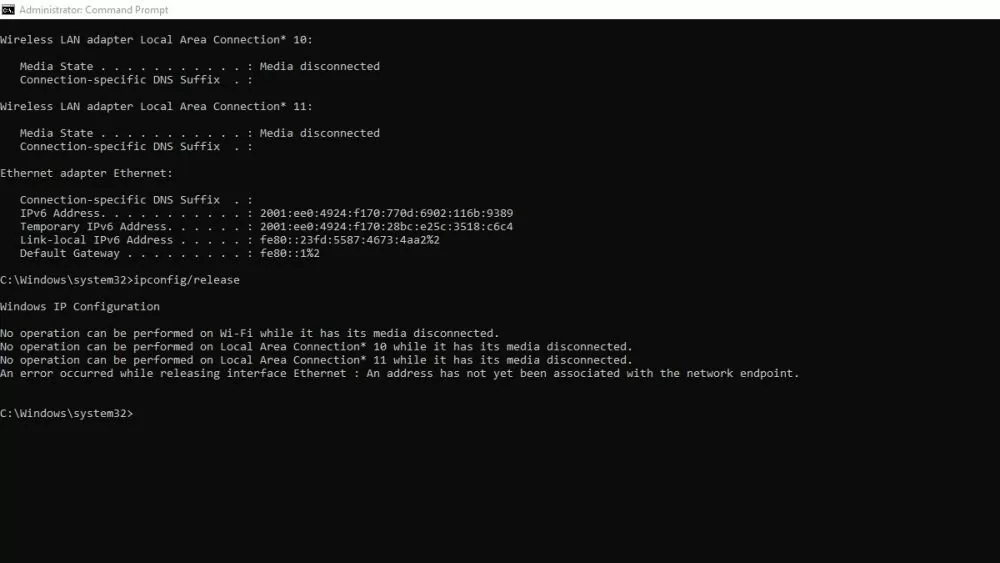 |
Comment redémarrer votre ordinateur
Il s'agit d'une solution efficace au problème de ne pas pouvoir désactiver le mode avion sur Windows 10. Tout d'abord, cliquez sur le bouton « Alimentation » (icône du bouton d'alimentation) dans le menu Démarrer de Windows, puis sélectionnez « Redémarrer » pour redémarrer l'ordinateur.
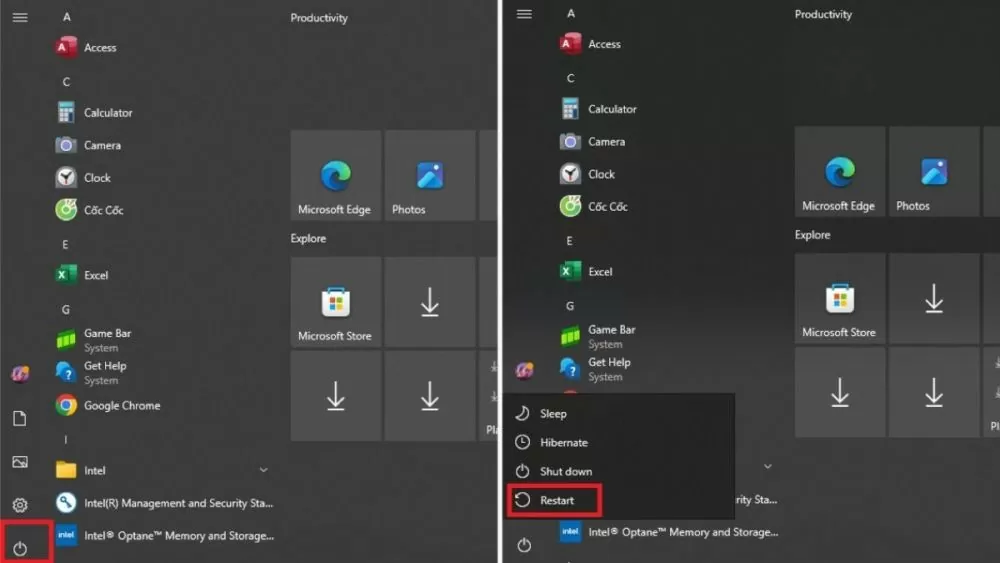 |
Comment désactiver la gestion radio
L'utilisation de la fonction de gestion du réseau pour résoudre le problème de l'impossibilité de désactiver le mode avion sur un ordinateur portable ou un PC exécutant Windows 10 est une méthode appliquée par de nombreuses personnes.
Étape 1 : Appuyez sur la combinaison de touches « Windows + R », puis tapez « services.msc » dans la zone Ouvrir et appuyez sur Entrée ou cliquez sur OK.
Étape 2 : cliquez avec le bouton gauche sur le service de gestion radio, puis cliquez avec le bouton droit pour sélectionner Propriétés.
Étape 3 : Dans l’onglet Général, sélectionnez Désactivé comme type de démarrage pour désactiver la fonction de gestion radio.
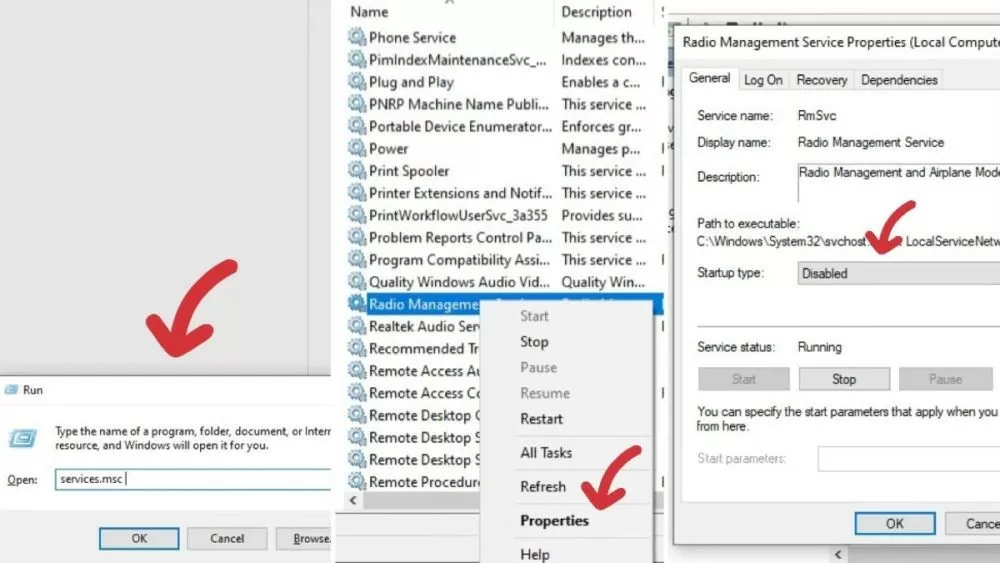 |
Comment éditer à l'aide du Registre
Étape 1 : Appuyez sur la combinaison de touches « Windows + R », puis tapez « regedit » dans la zone Ouvrir et appuyez sur Entrée ou cliquez sur OK.
Étape 2 : appuyez sur « Ctrl + F » pour ouvrir la zone de recherche, puis saisissez ou copiez et collez ce qui suit dans la zone « Rechercher » : HKEY_LOCAL_MACHINESystemCurrentControlSetControlClass. Continuez à appuyer sur « Rechercher suivant » pour rechercher.
Étape 3 : pour modifier le paramètre, cliquez avec le bouton droit sur RadioEnable, puis sélectionnez « Modifier la chaîne » et modifiez la valeur dans la zone « Données de la valeur » sur 1.
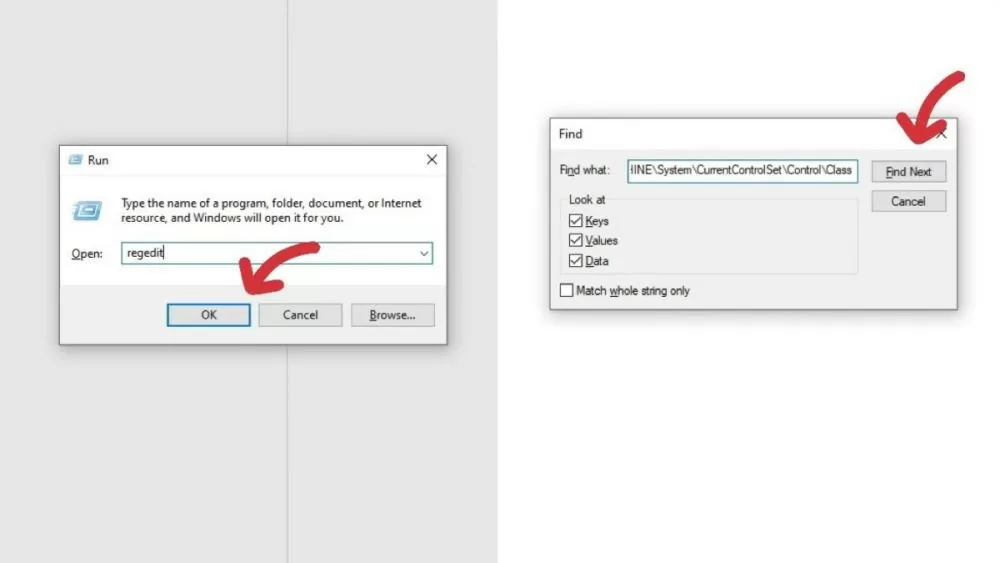 |
Comment modifier les propriétés des adaptateurs réseau
Étape 1 : Cliquez sur l'icône Windows, puis tapez « Gestionnaire de périphériques » dans la zone de recherche et sélectionnez « Gestionnaire de périphériques ».
Étape 2 : Recherchez et cliquez avec le bouton droit sur Carte réseau, puis sélectionnez Propriétés en cliquant avec le bouton gauche.
Étape 3 : Dans l’onglet Gestion de l’alimentation, décochez l’option « Autoriser l’ordinateur à éteindre ce périphérique pour économiser de l’énergie » de la carte réseau. Enfin, cliquez sur OK pour terminer la modification de la propriété et résoudre le problème de l’impossibilité de désactiver le mode avion sur Windows 10 sur votre PC ou ordinateur portable.
 |
Comment désactiver et réactiver la connexion réseau
Étape 1 : Cliquez sur l’icône du réseau Wi-Fi dans la barre des tâches.
Étape 2 : Pour vous déconnecter du réseau actuel, recherchez et sélectionnez « Déconnecter ». Pour vous reconnecter, sélectionnez « Connecter ».
Remarque : pour les réseaux câblés, pour se déconnecter et se reconnecter, débranchez et rebranchez simplement le câble réseau sur l'ordinateur.
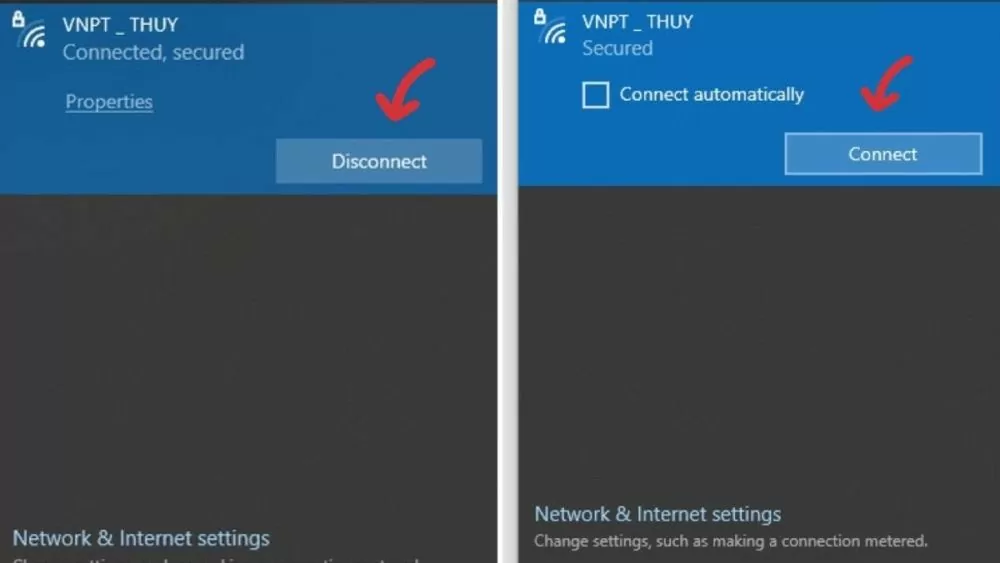 |
Comment mettre à jour le pilote du réseau informatique
Savez-vous comment utiliser la dernière version du pilote réseau pour résoudre le problème de ne pas pouvoir désactiver le mode avion sur Windows 10 sur votre ordinateur portable ou PC ? Voici les étapes à suivre pour corriger les erreurs du mode avion en mettant à jour des pilotes réseau spécifiques :
Étape 1 : Cliquez sur l'icône Démarrer/Windows, puis saisissez « Paramètres de mise à jour Windows » dans la zone de recherche et sélectionnez « Paramètres de mise à jour Windows ».
Étape 2 : cliquez sur « Rechercher les mises à jour » pour vérifier et mettre à jour les pilotes de votre ordinateur.
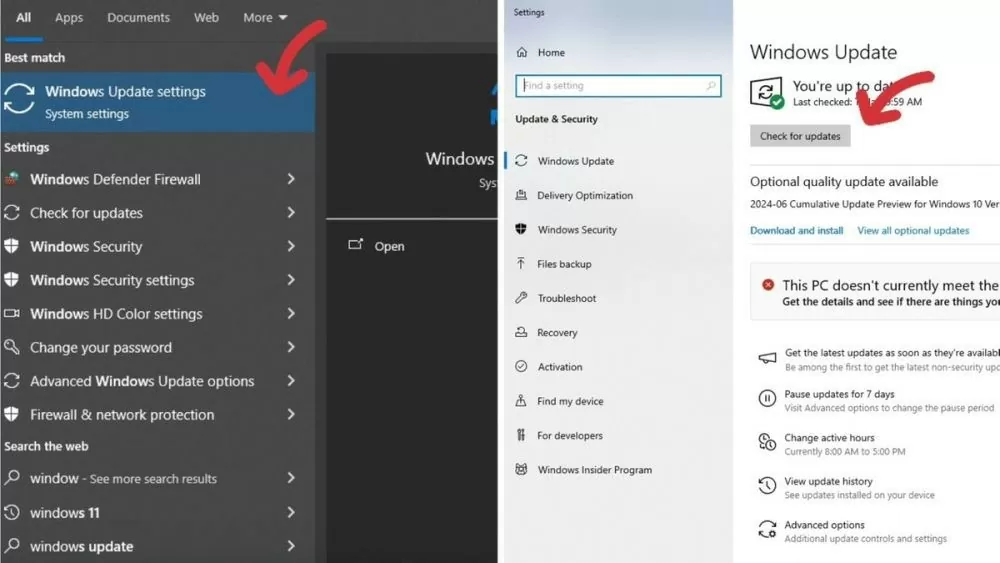 |
Comment désactiver le mode avion à l'aide de la barre des tâches
Lorsque l'ordinateur est activé par erreur en mode avion et ne peut pas accéder au réseau ou travailler, les utilisateurs peuvent utiliser la barre des tâches pour gérer ce problème comme suit :
Étape 1 : Cliquez sur l’icône de l’avion dans la barre des tâches.
Étape 2 : Une fois le panneau d'options réseau affiché, continuez à cliquer sur l'icône « Mode Avion » pour désactiver ce mode sur l'ordinateur.
 |
Comment désactiver le mode avion à l'aide des paramètres système
Étape 1 : Cliquez sur l'icône Démarrer/Windows, puis saisissez « Mode Avion » dans la zone de recherche et sélectionnez « Mode Avion ».
Étape 2 : pour désactiver le mode avion sur votre ordinateur, appuyez simplement sur le bouton à côté du bouton « Activé » et mettez-le en gris.
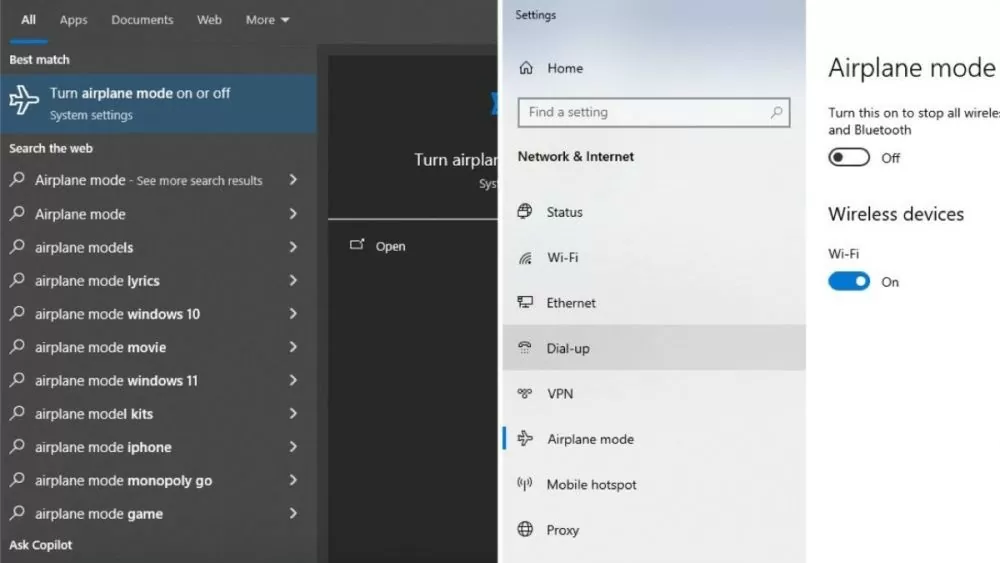 |
Comment réinitialiser le réseau informatique
Pour résoudre le problème de l'impossibilité de désactiver le mode avion sur Windows 10, vous pouvez essayer de réinitialiser les paramètres réseau de votre ordinateur comme suit :
Étape 1 : Cliquez sur l'icône Démarrer/Windows, puis tapez « Paramètres » dans la zone de recherche et sélectionnez « Paramètres ».
Étape 2 : Cliquez sur « Réseau et Internet » dans les paramètres de l'ordinateur, puis sélectionnez « Réinitialisation du réseau » en bas de la page « État » pour réinitialiser le réseau de votre PC ou ordinateur portable.
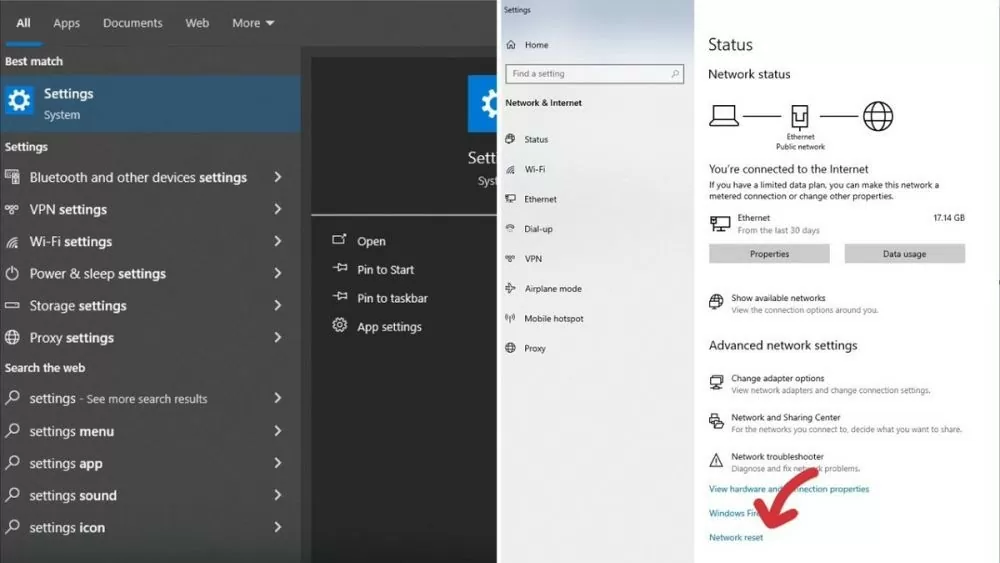 |
Apportez votre ordinateur à un centre de réparation réputé.
Si les méthodes ci-dessus ne permettent pas à votre ordinateur de se reconnecter au réseau, apportez-le à un service de réparation réputé pour bénéficier d'une assistance professionnelle et d'une correction des erreurs.
Voici les causes et les solutions détaillées au problème de ne pas pouvoir désactiver le mode avion sur Windows 10 sur les ordinateurs portables. Si vous rencontrez le même problème, ne manquez pas cet article pour le résoudre vous-même et vous reconnecter avec succès au réseau !
Source : https://baoquocte.vn/huong-dan-sua-loi-khi-khong-tat-duoc-che-do-may-bay-o-windows-10-278939.html




![[Photo] Le Premier ministre Pham Minh Chinh préside une conférence sur la lutte contre la contrebande, la fraude commerciale et la contrefaçon](https://vphoto.vietnam.vn/thumb/1200x675/vietnam/resource/IMAGE/2025/5/14/6cd67667e99e4248b7d4f587fd21e37c)

















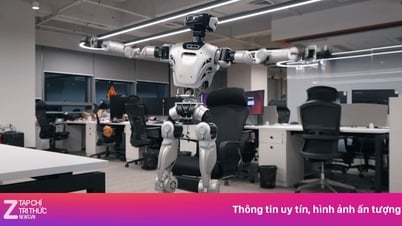















































































Comment (0)